Aktualisiert am 2025-06-16
408 Aufrufe
5min Lesezeit
Snapchat ist eine der interessantesten Social-Media-Plattformen und bietet unterhaltsame und interaktive Funktionen für Online-Sozialkontakte. Viele Teenager nutzen die Plattform zum Chatten, Versenden von Streaks, Posten von Stories, Erstellen von Bitmojis und vielem mehr. Aber wussten Sie, dass Sie Ihren Snapchat-Storys und Streaks auch Ihren Standort hinzufügen können?
Wenn Sie beispielsweise gerade in ein anderes Land gereist sind, von dem Sie Ihren Snap-Freunden noch nie erzählt haben, können Sie ganz einfach einen Streak oder eine Story mit Ihrem Standort teilen – als Überraschungselement. Wenn Sie sich also fragen, wie Sie Ihren Standort auf Snapchat hinzufügen, führt Sie dieser Artikel durch die einfachen Schritte zum Hinzufügen von Standorten zur Snapchat-App, Story und Streaks auf Android und iPhone mit verschiedenen Methoden.
Teil 1: Vorteile des Hinzufügens eines Standorts auf Snapchat
Das Hinzufügen Ihres Standorts auf Snapchat kann mehrere Vorteile haben. Einige davon haben wir unten aufgeführt:
- Treffen planen und Aktivitäten koordinieren: Indem du deinen Standort zu Snapchat hinzufügst, kannst du ganz einfach Treffen planen und Aktivitäten mit Freunden und Followern in deiner Nähe koordinieren. Mit dieser Funktion kannst du sehen, welche Freunde in der Nähe sind, und dich mit ihnen verabreden.
- Verbinde dich mit Snapchattern in deiner Nähe: Durch die Angabe Ihres Standorts auf Snapchat können Sie sich mit Snapchattern in Ihrer Nähe verbinden. Dies kann zu neuen Freundschaften, zum Netzwerken mit Personen vor Ort und zur Erweiterung Ihres sozialen Kreises aufgrund der geografischen Nähe führen.
- Entdecken Sie neue Orte und Veranstaltungen in Ihrer Nähe: Durch die Freigabe Ihres Standorts bietet Snapchat Ihnen die Möglichkeit, neue Orte und Veranstaltungen in Ihrer Nähe zu entdecken. Sie können basierend auf Ihren Standortdaten personalisierte Empfehlungen für Restaurants, Sehenswürdigkeiten und Veranstaltungen in der Nähe erhalten.
- Trägt zu Streak bei: Das Teilen Ihres Standorts kann dazu beitragen, Streaks mit Freunden auf Snapchat aufrechtzuerhalten. Die Kenntnis der Standorte des anderen kann zu häufigeren Interaktionen führen, dazu beitragen, Streaks aufrechtzuerhalten und das allgemeine Engagement mit Ihren Freunden auf der Plattform zu erhöhen.
Teil 2: So fügen Sie den Standort zum öffentlichen Snapchat-Profil auf Android/iPhone hinzu
Um deinen Standort in deinem öffentlichen Snapchat-Profil auf Android oder iPhone hinzuzufügen, sind keine besonderen Kenntnisse oder Tools erforderlich. Dies kannst du über das Snapchat-Einstellungsmenü mit den folgenden Schritten erledigen:
Schritt 1: Öffnen Sie die „Snapchat“-App auf Ihrem iPhone oder Android. Tippen Sie oben links auf das „Profil“-Symbol.
Schritt 2: Tippen Sie oben rechts auf das Symbol „Einstellungen“.

Schritt 3: Scrollen Sie nach unten und wählen Sie im Abschnitt „Öffentliche Profileinstellungen“ die Option „[Ihr Name]-Einstellungen“ aus.
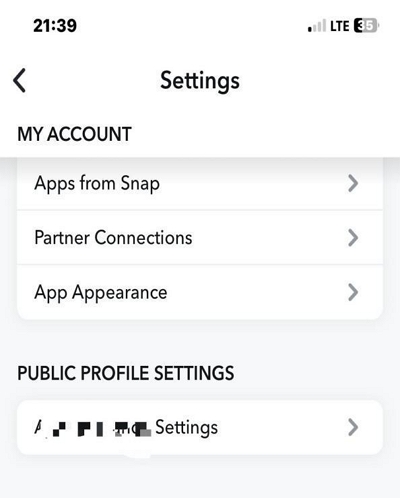
Schritt 4: Tippen Sie auf „Profil bearbeiten“.
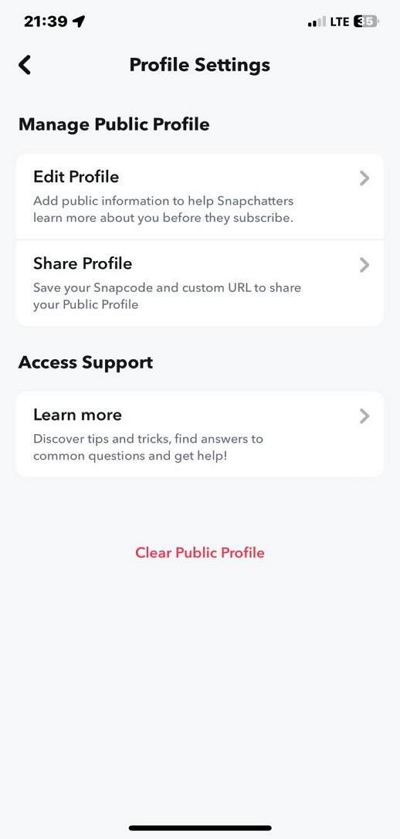
Schritt 5: Wählen Sie „Standort“.
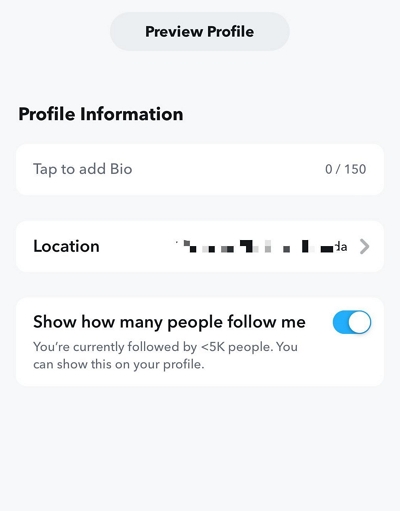
Schritt 6: Geben Sie die korrekten Angaben in die bereitgestellten Felder ein, wie im Screenshot unten gezeigt.
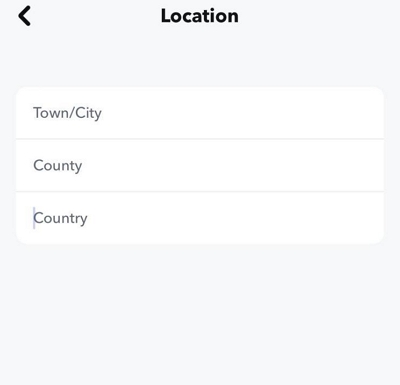
Schritt 7: Navigieren Sie zur Seite „Zurück“, nachdem Sie Ihre Standortdetails eingegeben haben.
Sie haben Ihren Standort erfolgreich zu Ihrem Snapchat-Profil hinzugefügt!
Teil 3: So fügen Sie Ihren Standort in Snapchat Story Android/iPhone hinzu
Eine weitere beliebte Möglichkeit, Ihren Standort in der Snapchat-App hinzuzufügen, ist das Hochladen in Ihre Snap-Story. Indem Sie Ihren Standort zu Ihrer Snap-Story hinzufügen, können Sie Ihren Snapchat-Freunden Ihren aktuellen Standort mitteilen. Im folgenden Schritt erfahren Sie, wie das geht:
Schritt 1: Starten Sie die „Snapchat“-App auf Ihrem Android/iPhone und machen Sie ein „Foto“ oder „Video“, das Sie in Ihrer Story verwenden möchten.
Es gibt zwei Möglichkeiten, Ihrer Snapchat-Story einen Standort hinzuzufügen.
Option 1: Wischen Sie nach links, um den „Standortfilter“ zu finden.
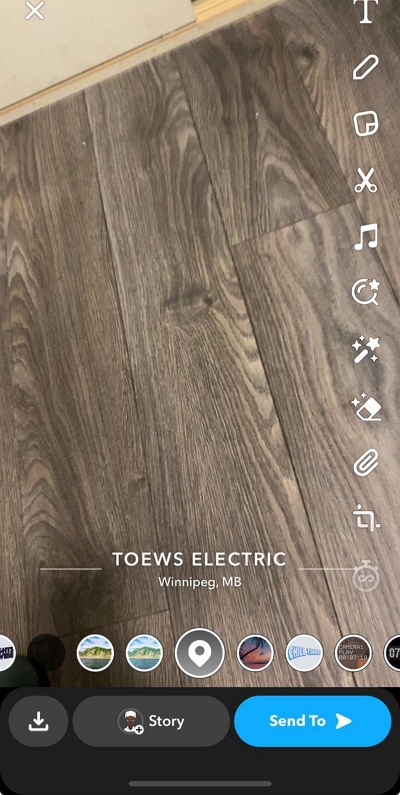
Option 2: Tippe oben rechts auf das „Sticker“-Symbol und wähle „Standort-Check-in“ aus. Suche anschließend den Standort, den du in deiner Snapchat-Story verwenden möchtest.
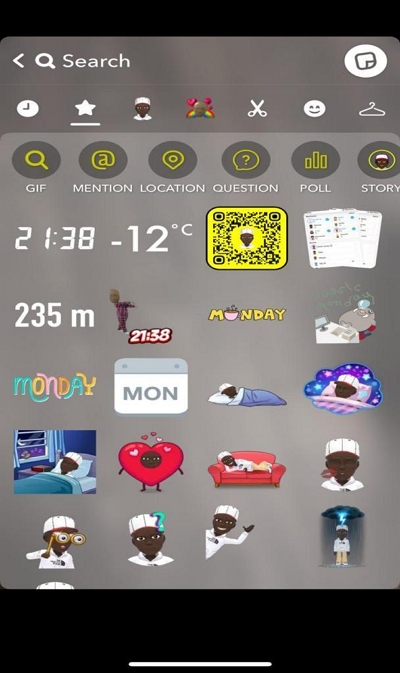
Schritt 3: Nachdem Sie den Standort hinzugefügt haben, tippen Sie unten auf dem Bildschirm auf das Symbol „Story“, um Ihren Standort zur Snapchat-Story hinzuzufügen.
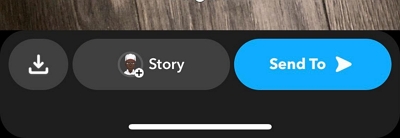
Notiz: Ihr Standort wird nach 24 Stunden aus Ihrer Story gelöscht.
Teil 4: So fügen Sie den Standort auf Snapchat Streak Android/iPhone hinzu
Sie können Ihren Standort auch auf Snapchat hinzufügen, indem Sie einen Snapchat-Streak senden. Dieser Vorgang ähnelt dem Teilen Ihres Standorts über Ihre Snap Story. In diesem Fall haben Sie jedoch die Möglichkeit, bestimmte Freunde auszuwählen, mit denen Sie Ihren Standort teilen möchten. Wie das funktioniert, erklären wir Ihnen in den folgenden Schritten:
Schritt 1: Starten Sie die „Snapchat“-App und machen Sie ein „Foto“ oder „Video“, das Sie für Ihren Streak verwenden möchten.
Schritt 2: Standort hinzufügen
- Wischen Sie nach links, bis Sie den „Standortfilter“ sehen.
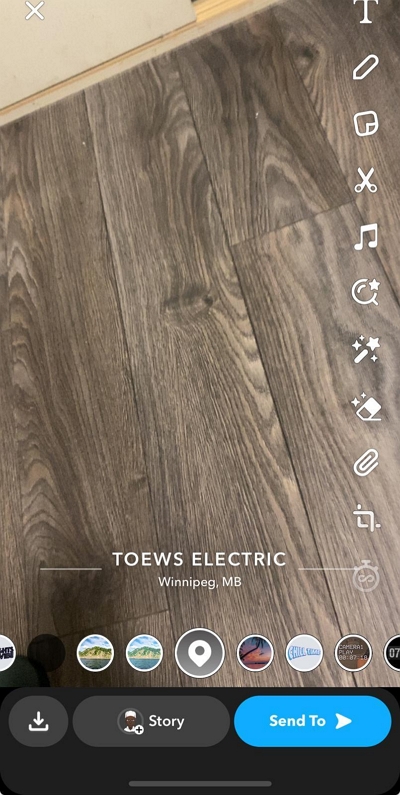
- Oder tippen Sie oben rechts auf das „Sticker“-Symbol und wählen Sie das „Standort“-Symbol. Wählen Sie anschließend den gewünschten Standort aus.
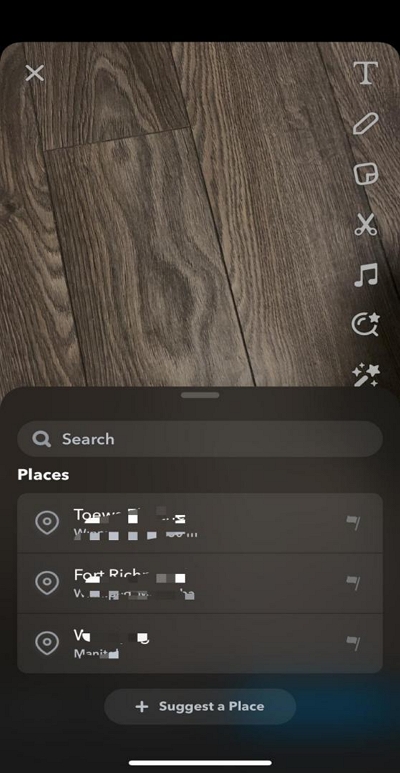
Schritt 3: Tippen Sie auf „Senden an“.
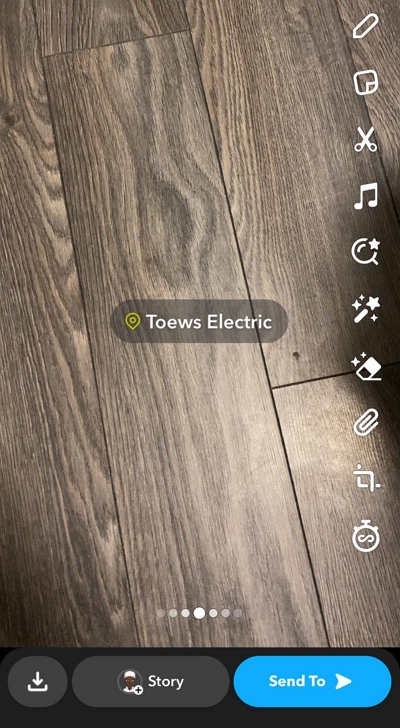
Schritt 4: Wählen Sie die „Freunde“ aus, denen Sie Ihren Standort per „Streak“ mitteilen möchten, und tippen Sie zum Abschluss auf das Symbol „Senden“.
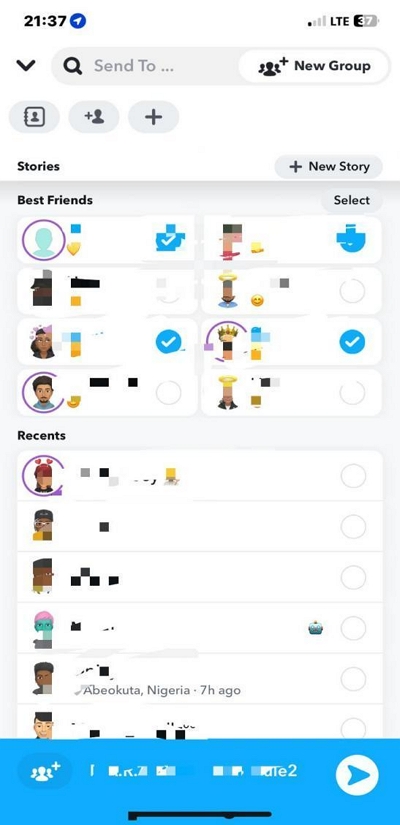
Notiz: Ihre Freunde können Ihren Standort nur einmal sehen, wenn Sie ihn als „Snap Streak“ senden.
Trick des Tages: So ändern oder fälschen Sie den Standort im öffentlichen Profil/Story/Streak von Snapchat
Im Gegensatz zum Hinzufügen Ihres ursprünglichen Standorts auf Snapchat können Sie auch gefälschte Standorte auf Snapchat über Ihre Story oder Streaks erstellen und senden. Dies ist eine interessante Möglichkeit, Ihren Freunden einen Streich zu spielen oder sich mit Freunden aus anderen Regionen außerhalb Ihres Standorts zu verbinden. Am besten erreichen Sie dies mit iWhere iPhone Standortwechsler.
Seit seiner Einführung hat der iWhere iPhone Location Changer für viele, auch für Neulinge, die den Standort für verschiedene Zwecke ändern oder fälschen möchten, eine bahnbrechende Neuerung bewirkt. Mit dieser App können Sie den Standort auf Snapchat, Twitter, Facebook und anderen beliebten Social-Media-Plattformen fälschen. Aber das ist noch nicht alles. Die App kann auch praktisch sein, um den Standort in Dating-Apps, bei AR-Spielen und vielem mehr zu ändern.
Darüber hinaus unterstützt iWhere iPhone Location Changer verschiedene Modi zum Vortäuschen des Standorts. Es gibt einen One-Stop-Modus, mit dem Sie Ihren Standort in einer Region vortäuschen können. Mit den Multi-Stop- und Joystick-Modi können Sie gleichzeitig an verschiedenen Orten erscheinen, ohne erkannt zu werden.
Hauptmerkmale
- Legen Sie auf Snapchat oder einer anderen Plattform ganz einfach einen virtuellen Standort fest, indem Sie die Standortinformationen eingeben oder GPX-Dateien importieren.
- Planen Sie Bewegungsrouten für die GPS-Ortung des iPhones für AR-Gaming ohne physische Bewegung.
- Steuern Sie den Standort des iPhones mithilfe einer Geschwindigkeitsleiste bei unterschiedlichen Geschwindigkeiten von 1 m/s bis 50 m/s.
- Bewegen Sie das iPhone mit benutzerdefinierten Routen: Bietet einen One-Stop-Modus, einen Multi-Stop-Modus und einen Joystick-Modus zur Steuerung des iPhone-Standorts.
Schritt 1: Starten Sie die iWhere-App und klicken Sie auf „Start“. Verbinden Sie anschließend Ihr iPhone mit dem Computer.

Schritt 2: Mit dem Modus „Standort ändern“ kannst du deinen Standort auf Snapchat frei ändern. Oder wähle das Symbol „Standort ändern“ oben rechts auf der Karte.

Schritt 3: Ihr aktueller Standort wird in der Karte angezeigt. Mit den „+“ oder „-“ in der unteren rechten Ecke können Sie die Karte vergrößern oder verkleinern und die Karte mit der Maus ziehen.

- Klicken Sie irgendwo auf die Karte oder geben Sie das Ziel, das Sie ändern möchten, in das weiße Feld in der oberen linken Ecke ein.

Schritt 4: Klicken Sie auf „Änderung bestätigen“, und der GPS-Standort Ihres Geräts wird erfolgreich auf den festgelegten Standort umgestellt. Sie können Snapchat auch verwenden, um Videos oder Beiträge an diesem virtuellen Standort zu veröffentlichen.

FAQs
Warum kann ich meinen Standort bei Snapchat nicht hinzufügen?
Wenn du deinen Standort auf Snapchat nicht hinzufügen kannst, hast du möglicherweise Snapchats Zugriffsberechtigung auf deinen Telefonstandort eingeschränkt. Du kannst das Problem beheben, indem du die Standortfunktion für Snapchat in den Einstellungen deines Telefons aktivierst.
Wie kann ich bei Snapchat einen Standortfilter hinzufügen?
Es ist ganz einfach, den Standortfilter auf Snapchat hinzuzufügen. Öffnen Sie einfach die Snapchat-App und gehen Sie wie folgt vor:
Schritt 1: Nehmen Sie ein Foto oder Video auf.
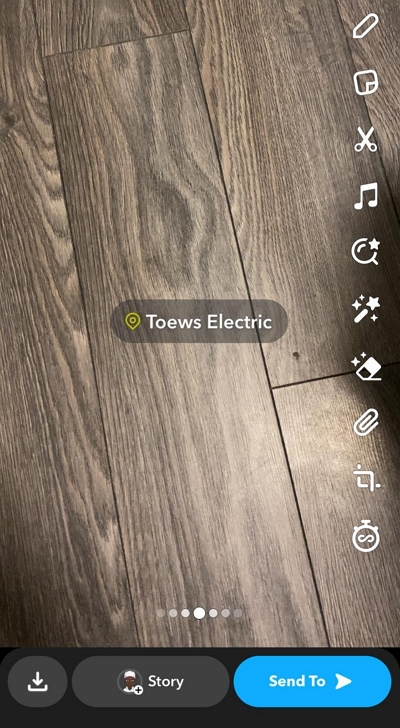
Schritt 2: Wischen Sie nach links, bis Sie den Standortfilter sehen.
Anschließend können Sie das Foto oder Video in Ihre Story einfügen oder auf Ihrem Gerät speichern.
Notiz: Sie müssen Snapchat die Berechtigung zum Zugriff auf Ihren Standort erteilen, um auf den Snapchat-Standortfilter zugreifen zu können.
Wie aktiviere ich die Ortungsdienste für Snapchat?
Um die Ortungsdienste für Snapchat auf Android oder iPhone zu aktivieren, führen Sie die folgenden Schritte aus:
iPhone
Schritt 1: Suchen Sie zur App „Einstellungen“ und scrollen Sie zu „Datenschutz und Sicherheit“.
Schritt 2: Wählen Sie „Ortungsdienste“.
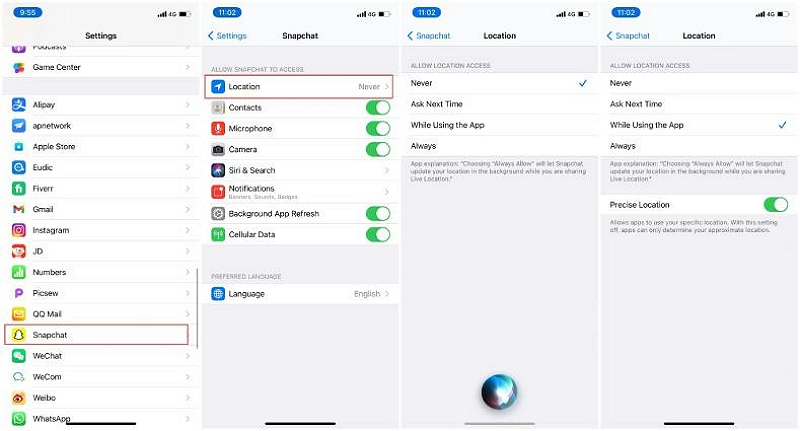
Schritt 3: Suchen und tippen Sie auf das App-Symbol „Snapchat“. Wählen Sie anschließend „Immer“ oder „Bei Verwendung der App“, um Snapchat Zugriff auf Ihren Standort auf dem iPhone zu gewähren.
Android
Schritt 1: Suchen Sie auf Ihrem „Startbildschirm“ das App-Symbol „Snapchat“.
Schritt 2: Halten Sie das App-Symbol gedrückt und wählen Sie „Info“ aus dem Popup-Menü.
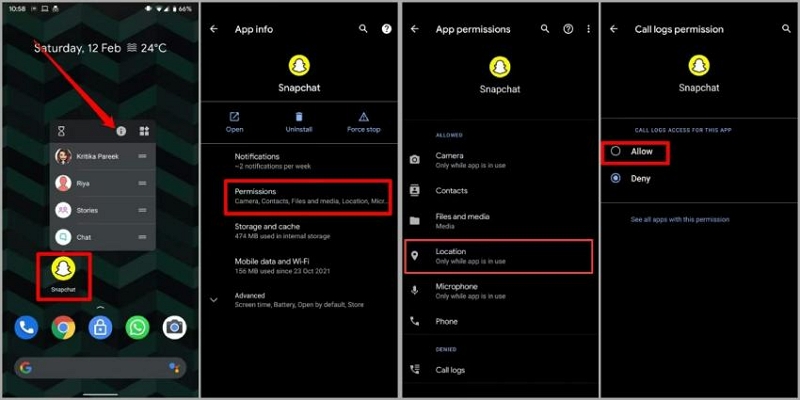
Schritt 3: Wählen Sie „Berechtigungen“ > „Standort“.
Schritt 4: Wählen Sie „Zulassen“, um Snapchat den Zugriff auf Ihren Standort zu ermöglichen.
Abschluss
Wie Sie der obigen Anleitung entnehmen können, ist es ganz einfach, Ihren Standort zur Snapchat-App, Ihrem Streak oder Ihrer Story hinzuzufügen. Sie benötigen keine technische Software oder Hilfe.
Wenn Sie Ihren Standort jedoch vortäuschen oder in eine andere Region der Welt ändern müssen, können Sie hierfür den iWhere iPhone Location Changer verwenden. Das Tool ist absolut zuverlässig und sehr einfach zu bedienen.
